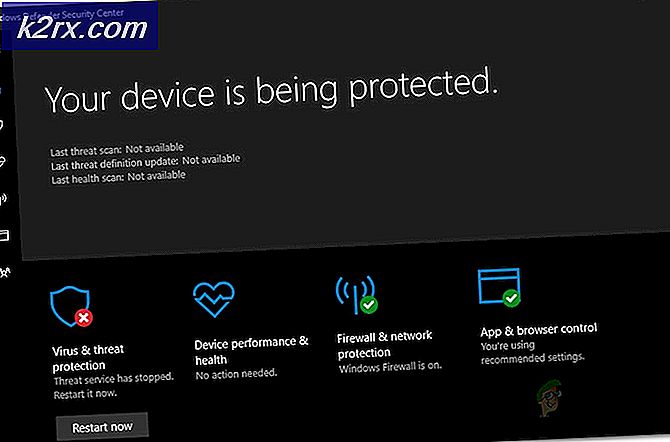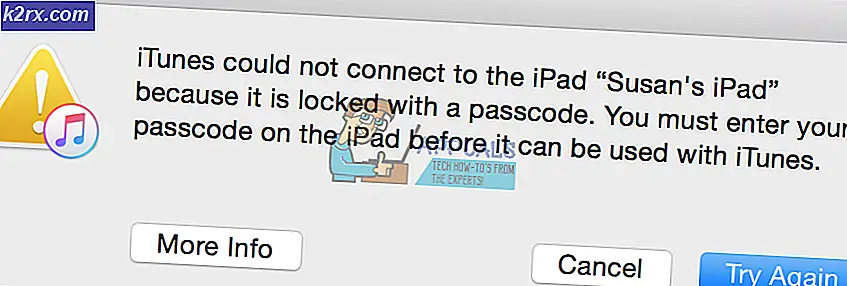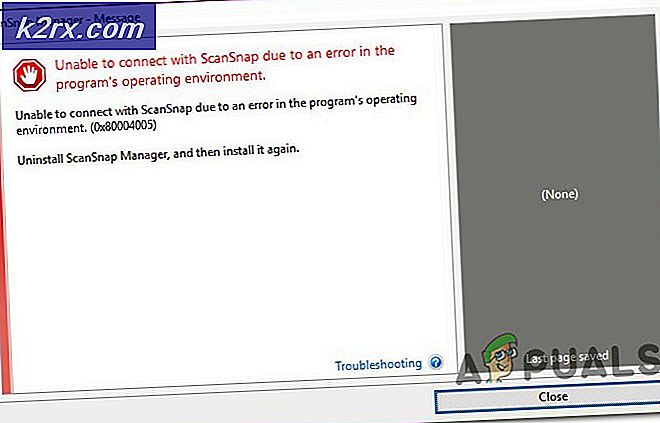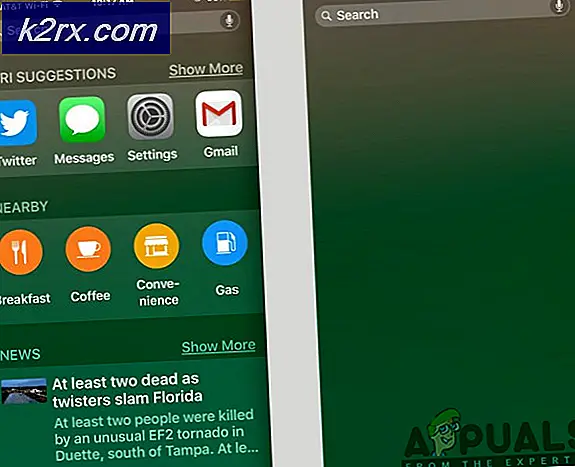BEST FIX: Beheben Sie den Fehler dns_probe_finished_bad_config
dns_probe_finished_bad_config verhindert, dass Sie auf Websites zugreifen können, verursacht Probleme bei der Verbindung mit externen Diensten. Wie der Name schon sagt, ist dies ein DNS- bezogener Fehler. Die Funktion von DNS besteht darin, Namen aufzulösen / zu übersetzen. Wenn Ihr System die Adresse nicht auflösen oder übersetzen kann, erhalten Sie diesen Fehler oder DNS_PROBE_FINISHED_NXDOMAIN
Standardmäßig ist Ihr Computer so eingestellt, dass er das in Ihrem Router oder Modem konfigurierte DNS verwendet, das DNS des Internetanbieters ist, sofern es nicht geändert wurde. Ich empfehle immer, öffentliche DNS-Server zu verwenden, die Sie in diesem Handbuch sehen sollten, da sie am aktivsten sind und eine Verfügbarkeit von 99% haben. Wenn Sie das nicht verstehen, machen Sie sich keine Sorgen, folgen Sie einfach den Schritten unten.
Befolgen Sie die folgenden Schritte, um dieses Problem zu beheben:
Laden Sie Reimage Plus herunter und führen Sie es aus, um von hier aus nach beschädigten Dateien zu suchen. Wenn Dateien beschädigt sind und fehlen, reparieren Sie sie und sehen Sie, ob das BAD-DNS-Konfigurationsproblem gelöst ist, wenn Sie nicht zu den folgenden manuellen Schritten übergehen.
Halten Sie die Windows-Taste gedrückt und drücken Sie R
Geben Sie im Ausführen-Dialogfeld cmd ein und klicken Sie auf OK
Wenn die Black Command Prompt-Meldung angezeigt wird, geben Sie Folgendes ein und drücken Sie die Eingabetaste.
ipconfig / flushdns
Dadurch wird der DNS-Cache geleert. Das ist manchmal der Grund, wenn es eine Änderung im DNS gibt und das System seinen lokalen Cache nachschlägt, um Sie zu den Webseiten zu bringen.
Sobald dies geschehen ist, halten Sie die Windows-Taste gedrückt und drücken Sie erneut R.
Geben Sie diesmal ncpa.cpl ein, und klicken Sie auf OK.
Sie werden zu den Netzwerkverbindungen geführt.
Was wir hier tun müssen, ist die Aktualisierung Ihrer DNS-Einstellungen.
PRO TIPP: Wenn das Problem bei Ihrem Computer oder Laptop / Notebook auftritt, sollten Sie versuchen, die Reimage Plus Software zu verwenden, die die Repositories durchsuchen und beschädigte und fehlende Dateien ersetzen kann. Dies funktioniert in den meisten Fällen, in denen das Problem aufgrund einer Systembeschädigung auftritt. Sie können Reimage Plus herunterladen, indem Sie hier klickenIdentifizieren Sie Ihren Netzwerkadapter, der verbunden ist, klicken Sie mit der rechten Maustaste darauf und wählen Sie Eigenschaften .
Klicken Sie dann im Eigenschaftenbereich einmal auf Internetprotokoll Version 4 (TCP / IPv4), so dass es grau unterlegt wird, und wählen Sie erneut Eigenschaften .
Aktivieren Sie die folgenden DNS- Serveradressen und geben Sie Folgendes für den bevorzugten DNS-Server und den alternativen DNS-Server ein
Bevorzugter DNS-Server: 8.8.8.8
Alternativer DNS-Server 8.8.4.4
Klicken Sie auf OK und schließen Sie den Rest der Fenster.
PRO TIPP: Wenn das Problem bei Ihrem Computer oder Laptop / Notebook auftritt, sollten Sie versuchen, die Reimage Plus Software zu verwenden, die die Repositories durchsuchen und beschädigte und fehlende Dateien ersetzen kann. Dies funktioniert in den meisten Fällen, in denen das Problem aufgrund einer Systembeschädigung auftritt. Sie können Reimage Plus herunterladen, indem Sie hier klicken